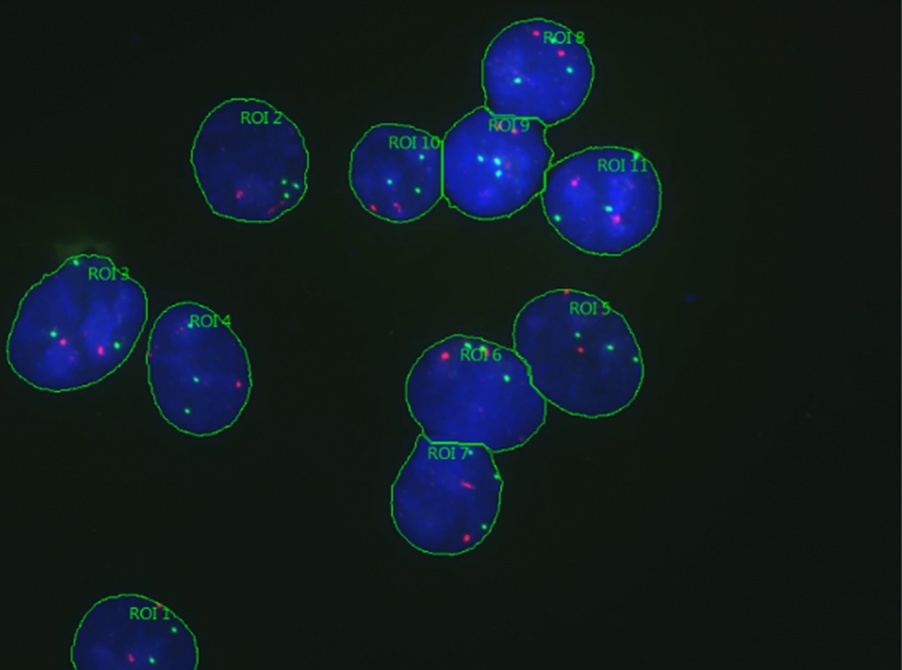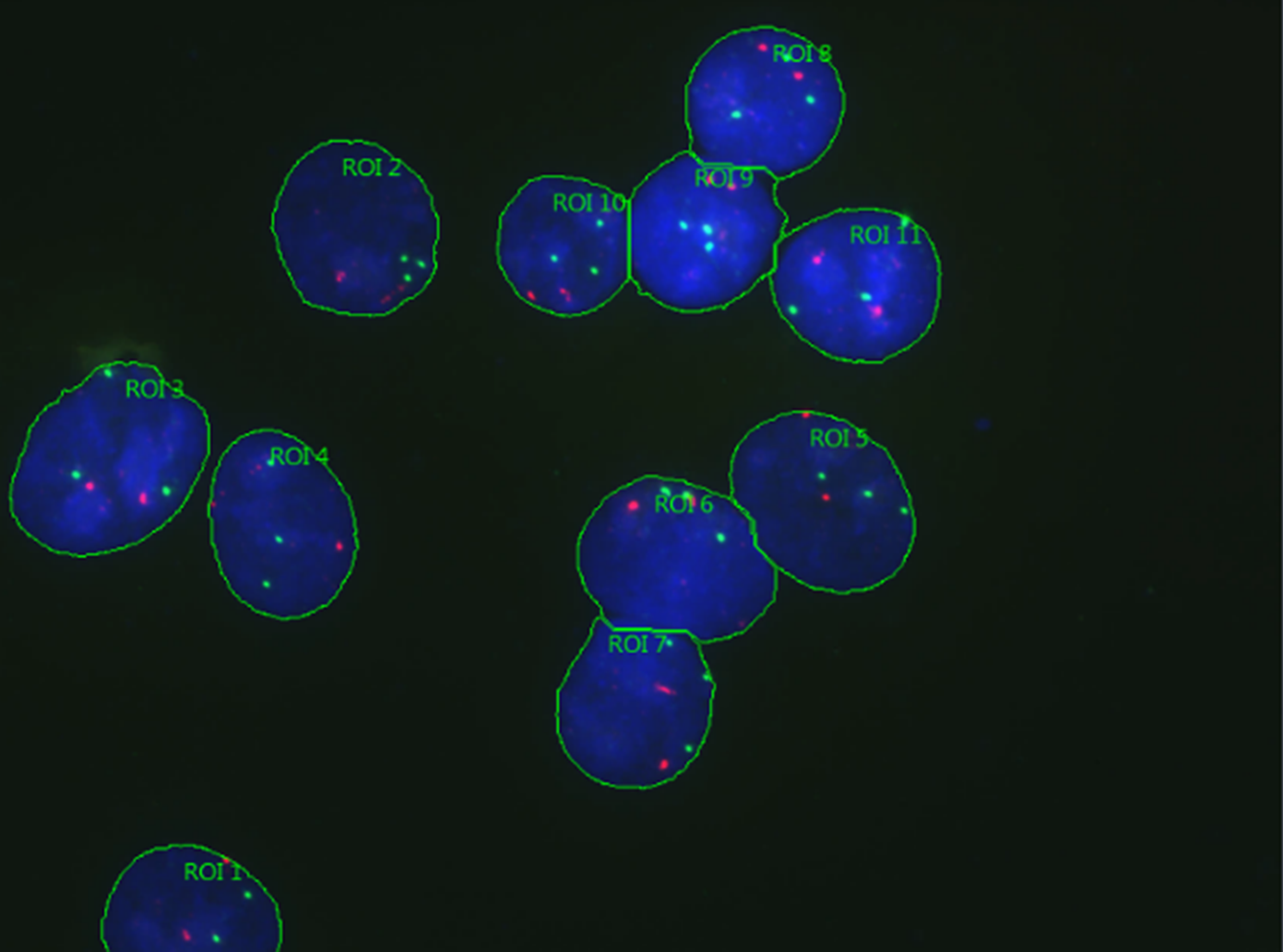Mit der optionalen Zähl- und Messlösung der cellSens Dimension Bildanalysesoftware wird das Zählen von Objekten in einem Bild zum Kinderspiel. Aber wie zählt man Objekte innerhalb verschiedener Bereiche? Wir haben die Lösung!
Das Beispielbild hier hat drei Kanäle: Blau, Grün und Rot. Wir wollen nun die grünen und roten Foci innerhalb jeder blauen Kernregion zählen.
Pro-Tipp: Bevor Sie in der cellSens Dimension Software mit dem Zählen von Objekten innerhalb von Regionen beginnen, sollten Sie zunächst im Menü Optionen > Zählen und Messen > Messungen festlegen, welche Messungen Sie durchführen möchten. Klicken Sie auf Messungsart auswählen und fügen Sie die Messungen, die Sie sammeln möchten, der Liste hinzu. Zu jeder Messung gehört eine Kurzbeschreibung.
Definition interessierender Bereiche (ROI)
So segmentieren Sie die blauen Kerne, die wir später in Regionen für die Messung umwandeln werden:
- Wählen Sie im Werkzeugfenster Dimensionsauswahl nur den blauen Zellkernkanal aus.
- Gehen Sie zum Werkzeugfenster Zählen und Messen, stellen Sie den Schwellenwert für den blauen Kanal manuell ein und klicken Sie auf Segmentieren.
- Klicken Sie auf Zählen und Messen, um die Ergebnisse im Werkzeugfenster Zählen und Messen anzuzeigen.
- Sortieren Sie die Ergebnisse nach Bereich und löschen Sie alles, was kein Zellkern ist.
- Wählen Sie alle verbleibenden Objekte aus und teilen Sie die Zellkerne bei Bedarf manuell auf.
- Sie haben nun mehr Objekte als zuvor. Wählen Sie noch einmal alle Objekte im Bild aus.
- Klicken Sie mit der rechten Maustaste auf das Bild und wählen Sie die Option ROIs aus ausgewählten Objekten erstellen.
- Löschen Sie alle erkannten Objekte aus dem Werkzeugfenster Zählen und Messen. Sie werden nicht mehr benötigt, da die Zellkernbereiche jetzt definiert sind.
Erkennen von Objekten in mehreren Kanälen
Als nächstes wollen wir grüne und rote Objekte innerhalb unserer blauen Zellkerne erkennen.
Dazu führen wir folgende Schritte aus:
- Wählen Sie den roten und grünen Kanal im Werkzeugfenster Dimensionsauswahl.
- Stellen Sie die Schwellenwerte für beide Kanäle manuell ein.
- Klicken Sie auf den Pfeil neben der Schaltfläche Zählen und Messen und wählen Sie Zählen und Messen im ROI.
- Wechseln Sie im Fenster des Werkzeugs „Zähl- und Messergebnisse“ zur Registerkarte „Klassenhistogramm“.
- Wählen Sie im Dropdown-Menü Messung de Option Objektanzahl.
- Wählen Sie unter dem Menü Gruppiert nach die Option für ROI. Sie erhalten nun ein Histogramm, das die Anzahl der Objekte pro Region anzeigt!
So einfach ist das! Wir hoffen, dass diese Tipps und Tricks für Sie hilfreich waren.
Ähnliche Themen
Video-Einführung in die markierungsfreie Zellkernerkennung mit der TruAI Technologie
5 Praxistipps, die Ihre Mikroskopie-Experimente beschleunigen
Genaue und effiziente Mikroskopie-Bildanalyse mit TruAI und Deep Learning